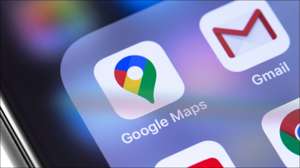การเริ่มต้นด้วย Safari 15 ตอนนี้เบราว์เซอร์ของ Apple มีคุณสมบัติที่ซ่อนอยู่ที่ให้คุณคัดลอกที่อยู่เว็บทั้งหมด (URL) จากแท็บเปิดหลายสิบแท็บ นี่คือวิธีที่คุณสามารถคัดลอกลิงก์จากหลายแท็บในครั้งเดียวบน Mac, iPhone และ iPad ของคุณ
สิ่งที่คุณต้องการ
Apple เพิ่มคุณสมบัติ "คัดลอกลิงก์" ใหม่ด้วย Safari 15 เพื่อส่งออก URL จากแท็บเปิดบน iPhone, iPad และ Mac หากต้องการใช้ Safari 15 คุณจะต้องทำงาน iOS 15 หรือ iPados 15 (หรือสูงกว่า) บน iPhone และ iPad ของคุณตามลำดับ บน Mac Running Macos Big Sur หรือสูงกว่าคุณสามารถ ดึง Safari ล่าสุด รุ่นที่ใช้คุณสมบัติการอัพเดตซอฟต์แวร์จากการตั้งค่าระบบ
ที่เกี่ยวข้อง: มีอะไรใหม่ใน iOS 15, iPados 15 และ Macos Monterey
วิธีคัดลอก URL แท็บใน Safari บน iPhone หรือ iPad
ก่อนอื่นให้เปิดตัวเบราว์เซอร์ Safari บน iPhone หรือ iPad ของคุณและเปิดเว็บไซต์ทั้งหมดที่คุณต้องการคัดลอกที่อยู่ บน iPad ให้แตะปุ่มแท็บ (สี่สี่เหลี่ยม) หรือปุ่มบวก ("+") ขึ้นอยู่กับเค้าโครงแถบแท็บของคุณ . บน iPhone แตะปุ่ม "แท็บ" (สี่เหลี่ยมที่ทับซ้อนกัน) ที่มุมล่างขวา

แท็บที่เปิดอยู่ทั้งหมดจะปรากฏเป็นกริดของภาพขนาดย่อและจำนวนแท็บที่เปิดจะปรากฏในแถบเครื่องมือ เลือกปุ่ม "แท็บ [NUM] บนแถบด้านบน (iPad) หรือแถบด้านล่าง (iPhone) ที่ [NUM] คือจำนวนแท็บที่เปิดอยู่

ในเมนู "กลุ่มแท็บ" ที่ปรากฏขึ้นให้แตะปุ่ม "แก้ไข"
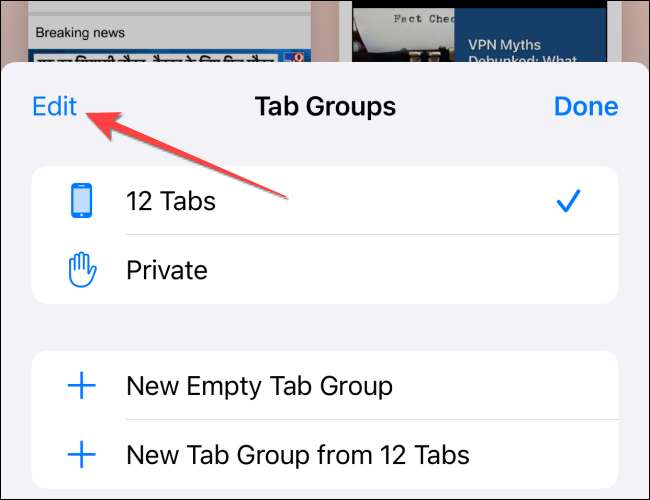
ถัดไปแตะจุดสามจุดในปุ่มวงกลมและเลือก "คัดลอกลิงก์"
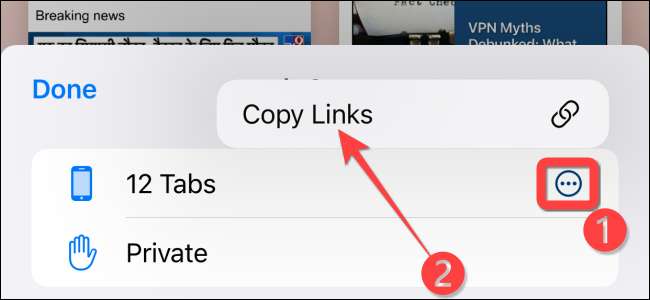
URL ทั้งหมดจากแท็บเปิดได้ถูกคัดลอกไปยังคลิปบอร์ดแล้ว คุณสามารถวางลงในแอพใด ๆ ที่สามารถรับข้อความที่วางได้ หลังจากคัดลอกลิงก์ทั้งหมดคุณสามารถ ปิดแท็บซาฟารีทั้งหมดในครั้งเดียว ถ้าคุณต้องการ
ที่เกี่ยวข้อง: วิธีปิดแท็บ Safari ทั้งหมดในครั้งเดียวบน iPhone และ iPad
วิธีการคัดลอกแท็บ URL ใน Safari บน Mac
การคัดลอก URL จากแท็บเปิดใน Safari บน Mac นั้นง่าย หากคุณเปิด Safari แล้วด้วยหลายแท็บให้เลือกปุ่มแถบด้านข้าง (ดูเหมือนสี่เหลี่ยมผืนผ้าที่มีแถบด้านข้าง) ที่มุมซ้ายบนเพื่อเปิด
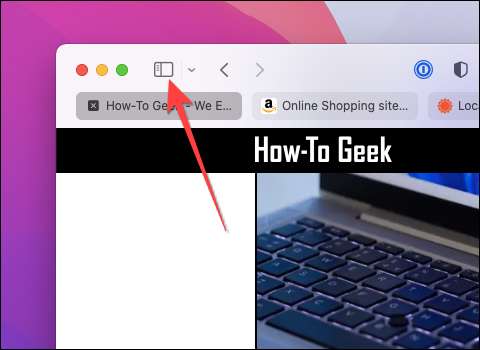
เมื่อเมนูแถบด้านข้างเปิดให้คลิกขวาที่เมนู "[NUM] แท็บ" ที่ [NUM] คือจำนวนแท็บที่เปิดอยู่ในปัจจุบัน
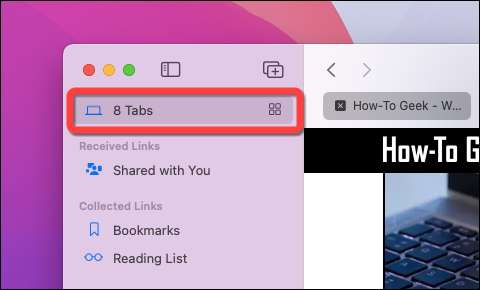
เลือก "คัดลอกลิงก์" เพื่อคัดลอกไปยังคลิปบอร์ด หลังจากนั้นโปรดคลิกที่ปุ่มแถบด้านข้างอีกครั้งเพื่อปิด
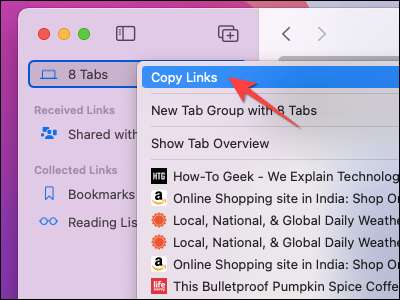
แค่นั้นแหละ! คุณสามารถ วาง URL เหล่านั้น ไปยังคลิปบอร์ดในข้อความอีเมลแอพหรือทุกที่ที่คุณต้องการ การท่องเว็บที่มีความสุข!
ที่เกี่ยวข้อง: วิธีคัดลอกและวางบน Mac